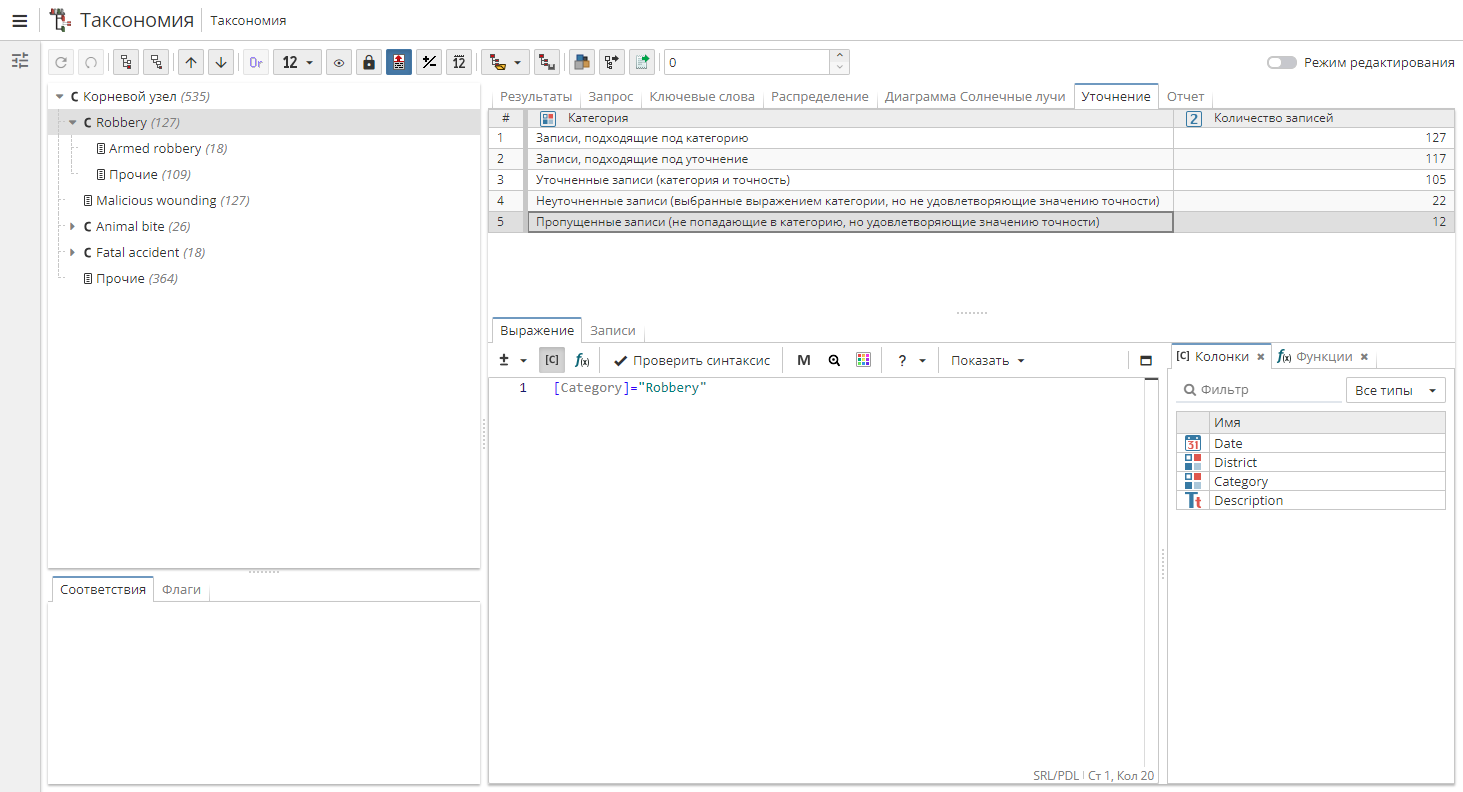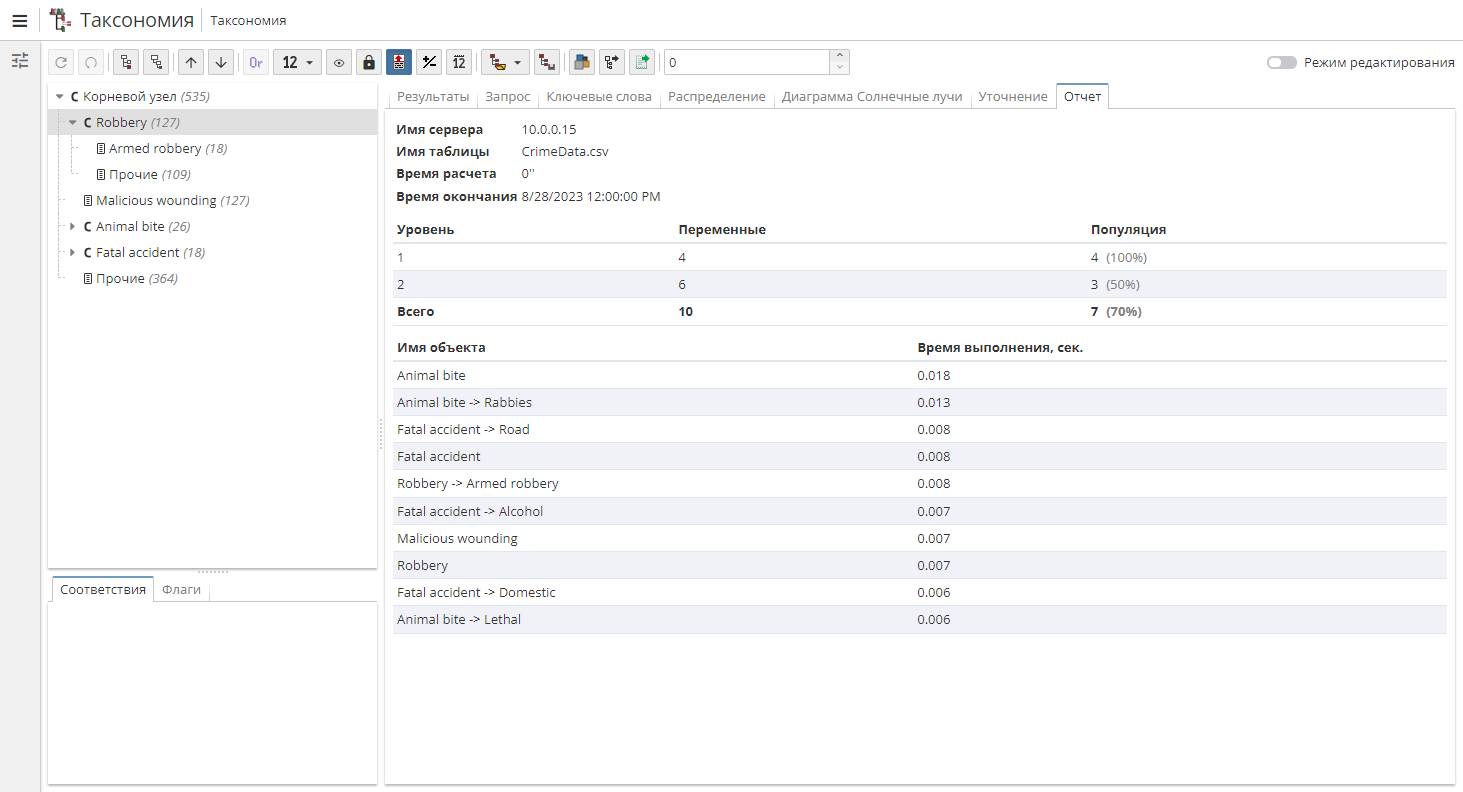Просмотр вкладок категорий
| Данный узел или опция доступны, только если они включены в лицензии PolyAnalyst Server. |
Вкладка Детализация (Результаты)
Вкладка Детализация отображает набор записей текущей категории. Общая информация об особенностях использования детализации представлена в руководстве по просмотру данных.
| В веб-версии Аналитического клиента вкладка Детализация называется Результаты. |
На данной вкладке отображается фрагмент исходной таблицы, включающей записи выбранной категории таксономии. К исходным колонками PolyAnalyst добавляет колонку Релевантность (Relevance) в начало таблицы, чтобы показать релевантность каждой записи по отношению к выбранной категории. Релевантность оценивается по шкале от 0 до 100. Методика определения релевантности подробно описана в разделе, посвященном узлу Поисковый запрос.
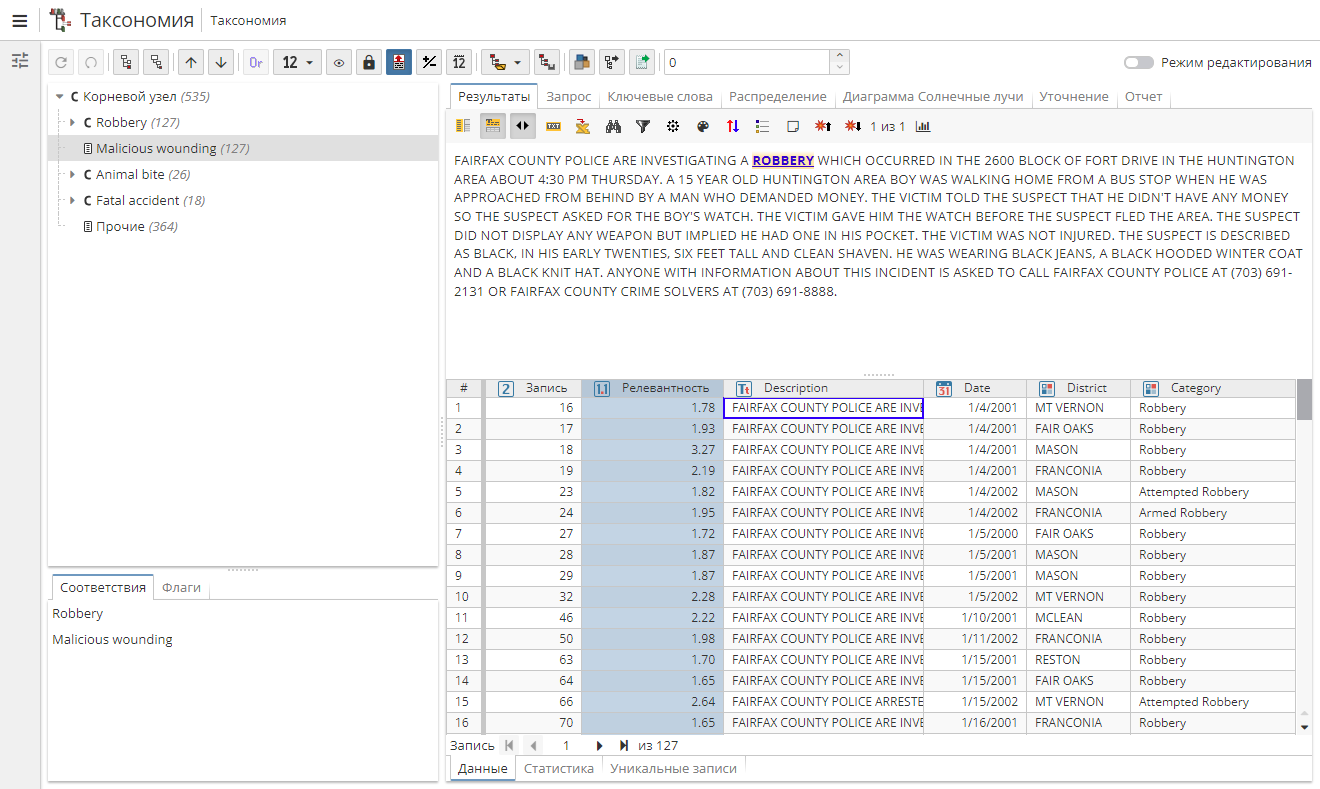
PolyAnalyst изменяет порядок следования колонок родительской таблицы. Колонка, которая используется в качестве колонки по умолчанию при определении категорий, будет располагаться ближе к началу таблицы (т.е. слева).
Выделение ключевых слов цветом в текстовой панели доступно только для колонки, которая используется в качестве колонки по умолчанию для выбранной категории таксономии.
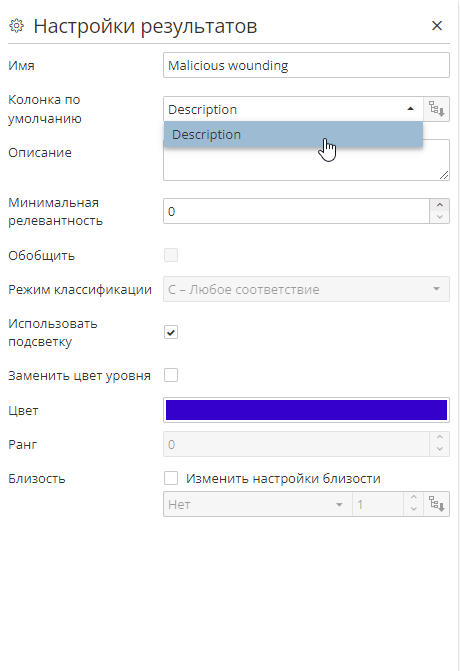
Если подсветка не отображается, убедитесь в том, что вы выбрали соответствующую колонку для детализации (она должна совпадать с той, что указана в поле Колонка по умолчанию на вкладке Настройки).
| В веб-версии Аналитического клиента вкладка Настройки называется Запрос. |
Обратите внимание на то, что при работе с большим количеством записей таксономии на отображение подсветки отдельных слов в текстовой панели может требоваться дополнительное время. По умолчанию курсор на текстовой панели на вкладке Детализация автоматически устанавливается на первую запись. Из-за этого при выборе другой категории в дереве таксономии клиентское приложение может работать медленнее, чем обычно. Чтобы избежать этого, пользователь может изменить настройки узла, используемые по умолчанию.
Для этого откройте меню Настройки Аналитического клиента и выберите Настройки пользователя. Раскройте раздел Управление проектом и отчетом и выберите Настройки таксономии. В правой части поля отметьте галочкой опцию Сбросить курсор в области детализации.
| Рассматриваемая опция доступна только в нативной версии Аналитического клиента. |
Нажмите Применить и ОК для применения изменений и закрытия окна.
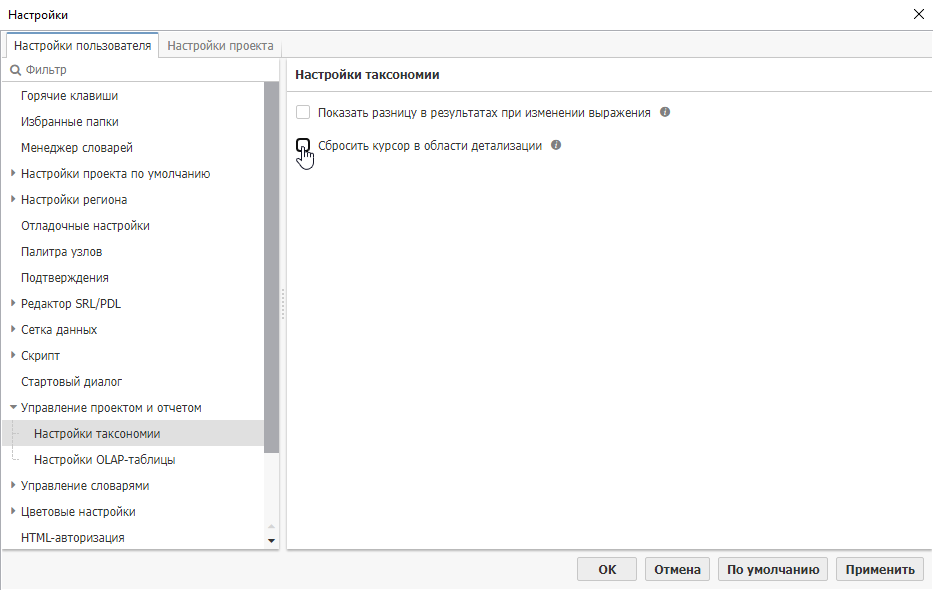
Если данная опция включена, подсветка слов будет отображаться только после выбора интересующей вас записи в таблице: при выборе новой категории в дереве таксономии подсветка не будет генерироваться автоматически.
Вкладка Настройки (Запрос)
Вкладка Настройки позволяет вам задать категорию таксономии.
Категория (узел) таксономии представляет собой группу записей из входного набора данных, которые удовлетворяют заданному условию.
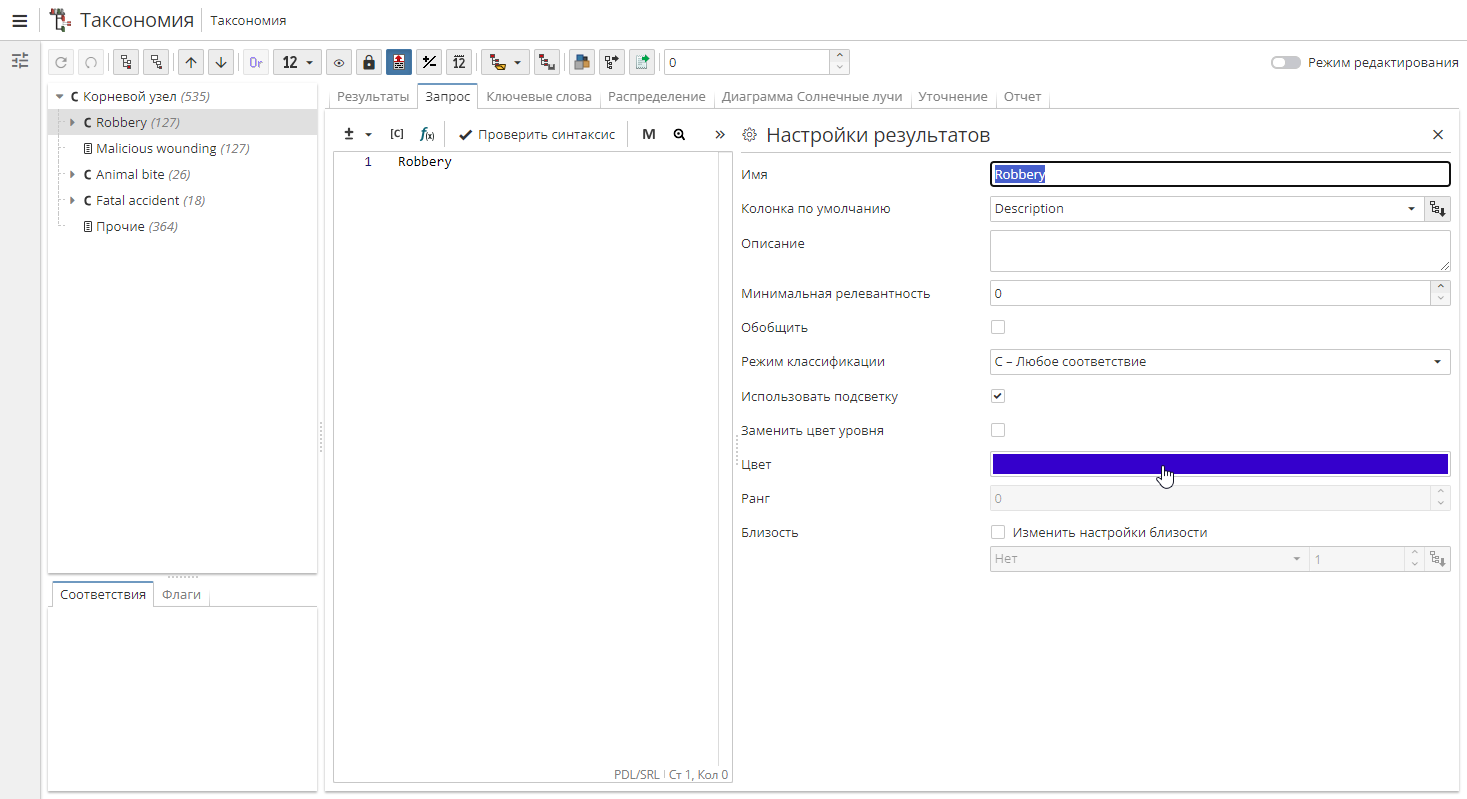
Подробное описание вкладки см. здесь.
Вкладка Ключевые слова
Вкладка Ключевые слова отображает таблицу ключевых слов. Ключевые слова извлекаются из текстовых колонок, на основе которых создаются категории таксономии. Вкладка отображает распределение ключевых слов для выбранной категории. Эти данные особенно полезны при просмотре распределения ключевых слов от категории к категории. Также их можно использовать для уточнения выражений, на основе которых выделяются категории записей.
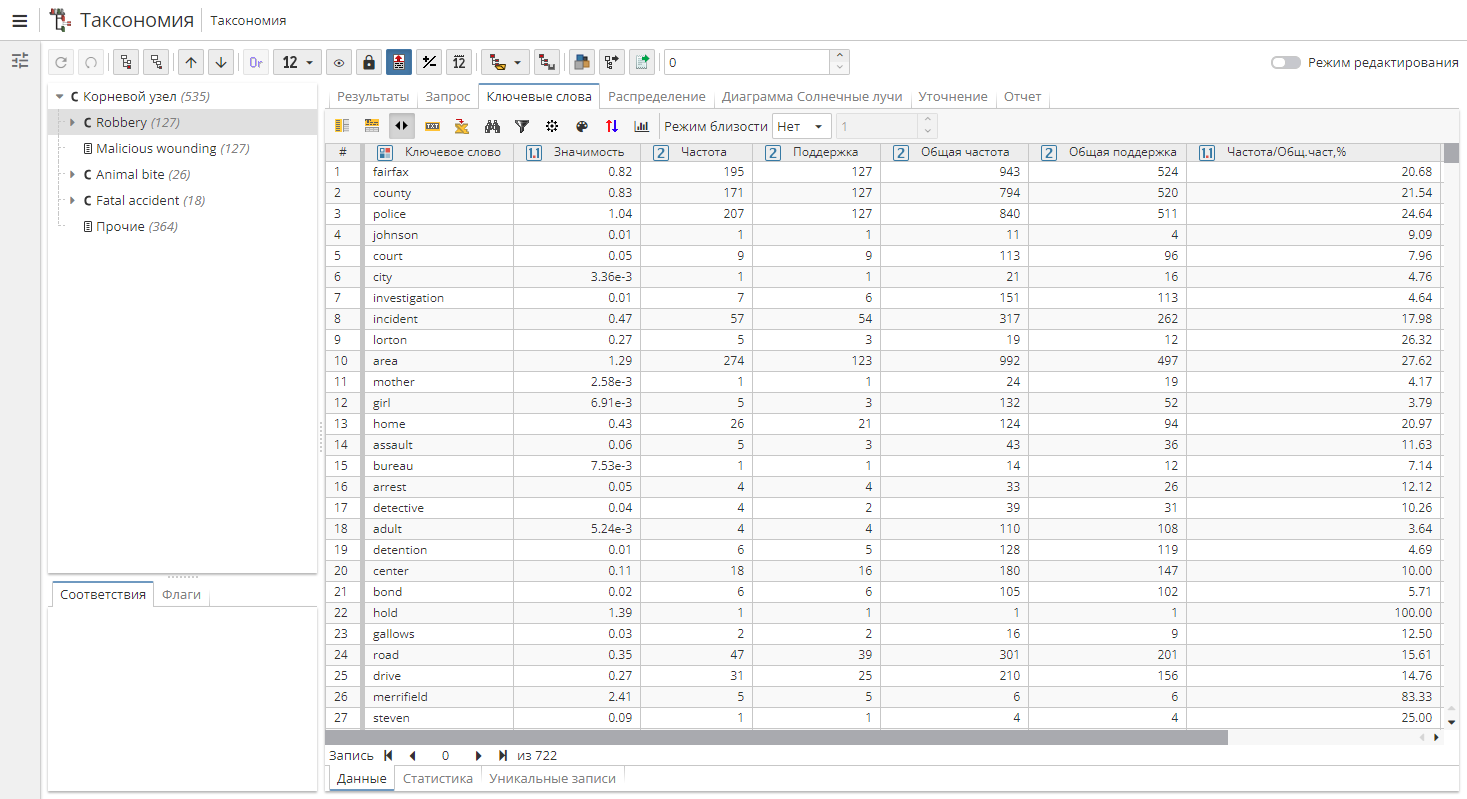
Если узел Извлечение ключевых слов предшествует узлу Таксономия, таблица ключевых слов на вкладке Ключевые слова строится на основе результатов узла Извлечение ключевых слов.
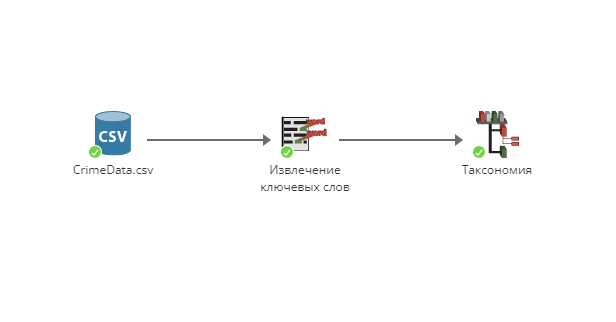
Узел Таксономия может определить ключевые слова без использования узла Извлечение ключевых слов. Для этого откройте окно настроек узла и включите опцию Определять ключевые слова на вкладке Параметры.
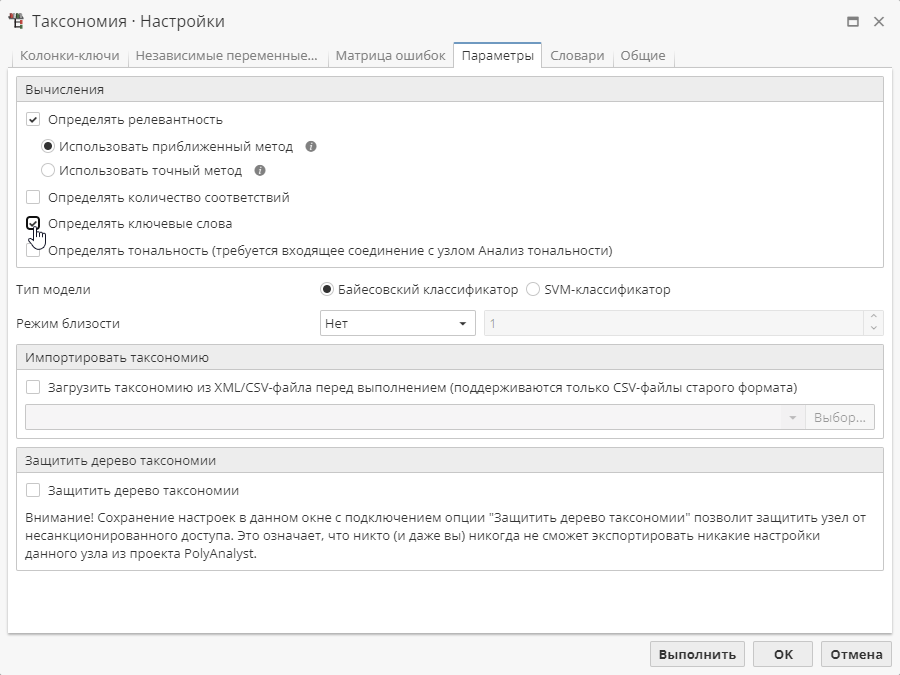
Если отключить опцию в настройках узла и не использовать узел Извлечение ключевых слов, в окне просмотра результатов узла Таксономия вкладка Ключевые слова отображаться не будет.
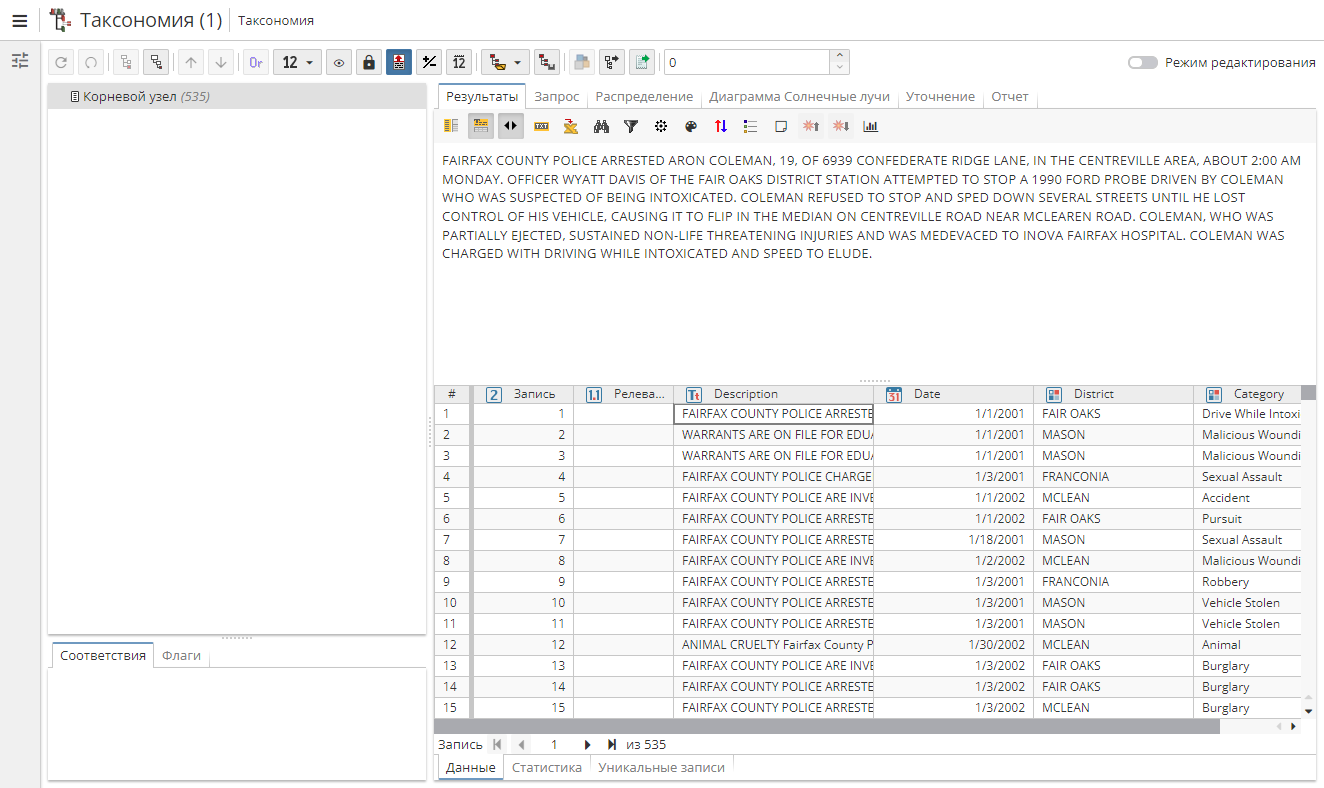
Подробное описание вкладки см. здесь.
Вкладка Распределение
Вкладка Распределение отображает горизонтальную столбчатую диаграмму записей, попавших в подкатегории выбранной категории. Если текущая категория не содержит подкатегорий, диаграмма не отображается.
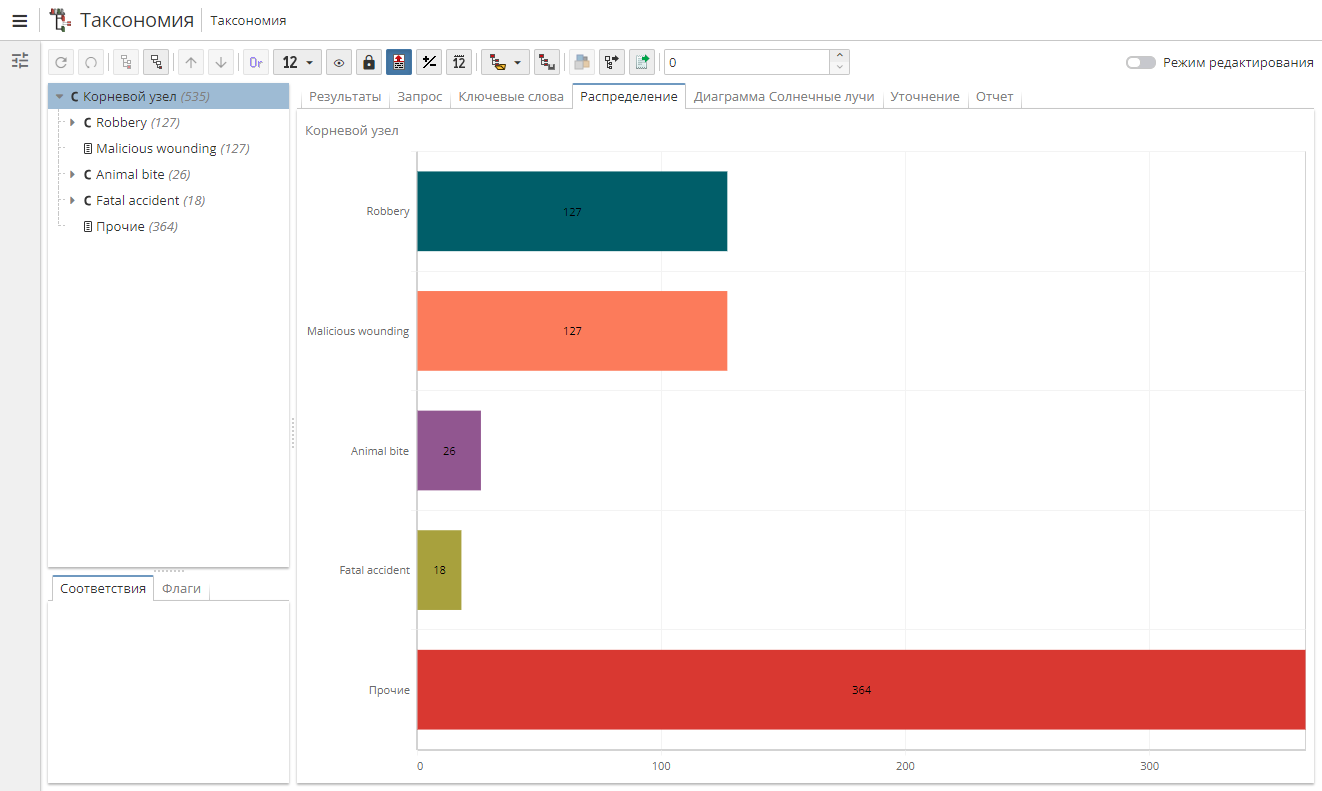
Данный график можно редактировать или сохранить в файл. Нажмите правой кнопкой мыши на график, чтобы сохранить его или открыть диалоговое окно для изменения свойств.
Вы можете выполнить детализацию записей той или иной категории, дважды нажав на соответствующий столбец диаграммы.
Изменения свойств графика не сохраняются вместе со свойствами узла Таксономия и сбрасываются каждый раз при закрытии окна узла Таксономия или выборе другой категории.
Вкладка Диаграмма Солнечные лучи
Вкладка Диаграмма Солнечные лучи отображает диаграмму солнечных лучей для записей таксономии.
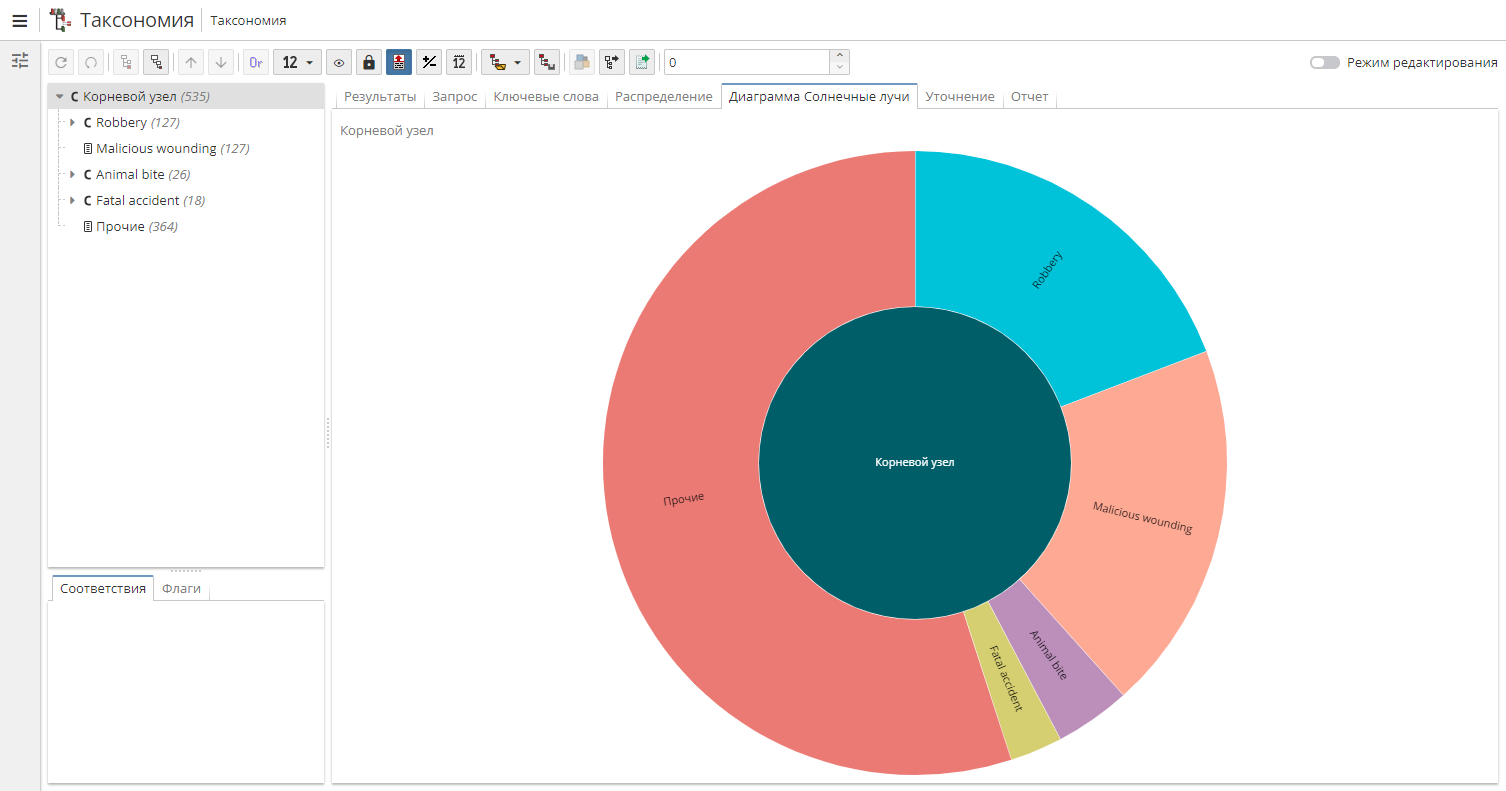
Щелкните по узлу таксономии, чтобы визуализировать записи на диаграмме. Дочерние узлы таксономии будут отображены как дополнительные секторы диаграммы.
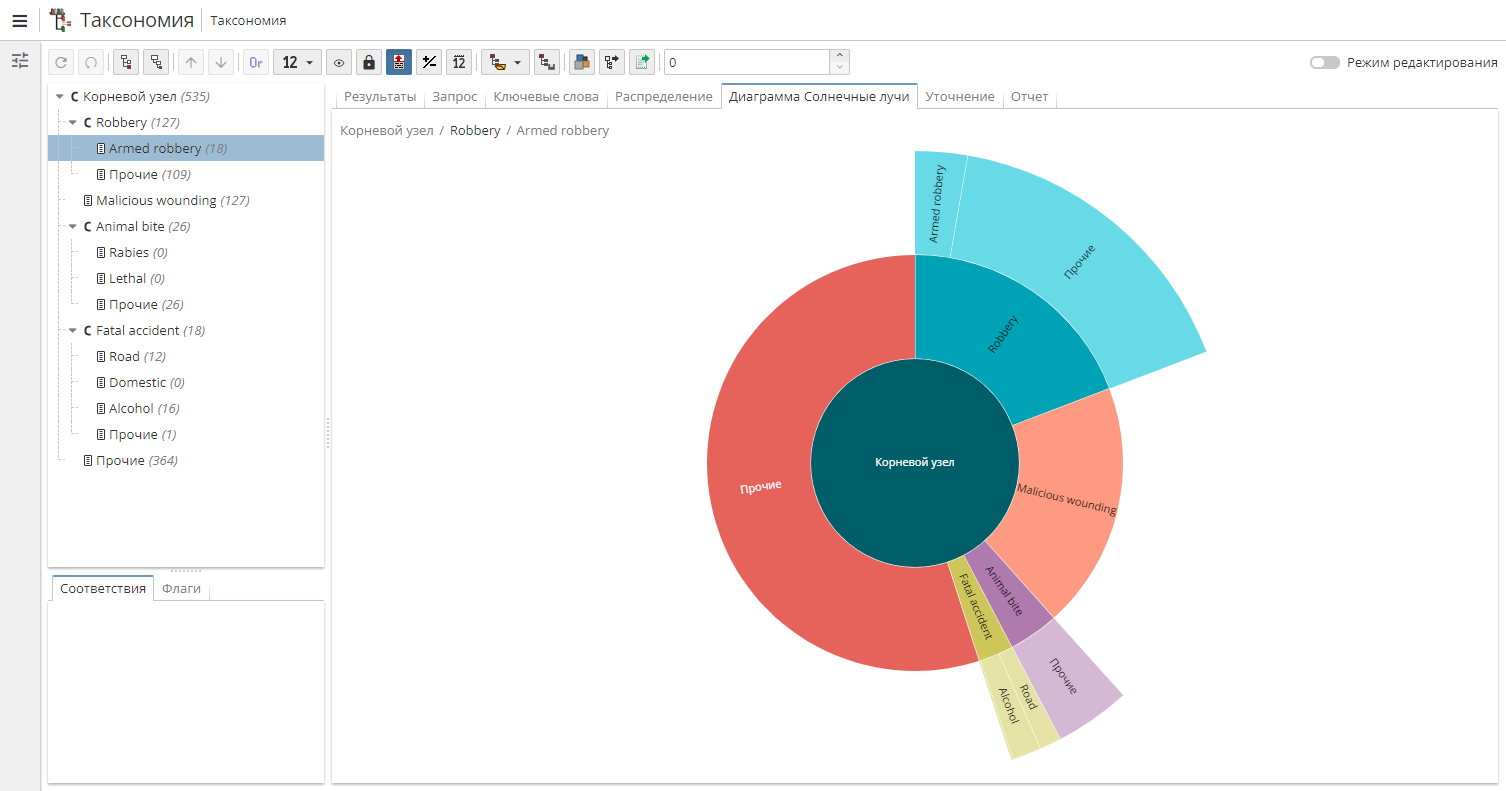
Установите настройки внешнего вида графика с помощью меню Отображение.
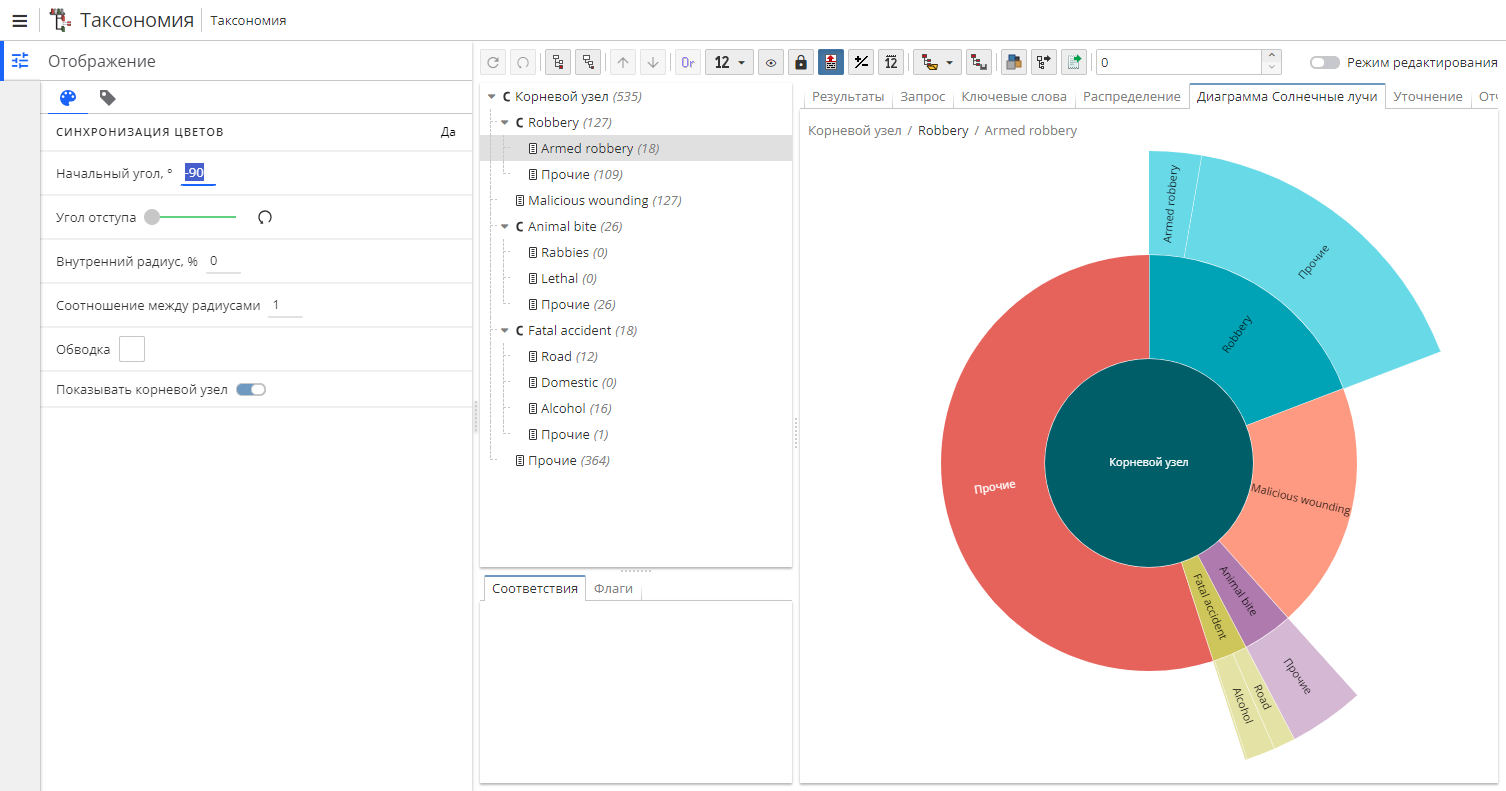
Вкладка Уточнение
Вкладка Уточнение в окне просмотра результатов узла используется для проверки результатов PDL-выражений.
Предположим, что кроме текстовой колонки, в исходной таблице данных есть еще, например, категориальная колонка, где вручную проставлены правильные категории для текстов. Вкладка Уточнение позволяет задать выражение типа [Категория] = "Элемент", [Категория] = "Элемент 1" и т.д. В результате, после расчета таксономии здесь будет отображена информация о том, сколько в дереве таксономии оказалось ложноположительных и ложноотрицательных записей, а сколько записей было категоризовано правильно.